Kysymys
Ongelma: Localbridge.exe-virheen 0xc000012f korjaaminen?
Hei, saan jatkuvasti virheilmoituksen LocalBridge.exe Bad Image error 0xc000012f. En voi käyttää monia Windowsin päätoimintoja, kuten Käynnistä-painiketta ja joitain Windows-sovelluksia (Paint, Windows Store jne.). Tämä haittaa vakavasti Windows 10:n käyttöä. Onko tähän saatavilla apua?
Ratkaistu vastaus
Useat käyttäjät ovat valittaneet LocalBridge.exe Bad Image 0xc000012f -virheestä jo jonkin aikaa – useilla IT-foorumeilla.
[1] Virhe ponnahtaa esiin satunnaisesti ja rajoittaa suuresti Windowsin päätoimintojen toimivuutta, mukaan lukien Windowsin Käynnistä-painike, Tehtävienhallinta, Hakupalkki, Windowsin sisäänrakennetut sovellukset, kuten Windows Store, jne. Siksi se voi olla erittäin turhauttavaa monille käyttäjille, ja LocalBridge.exe Bad Image -virheen 0xc000012f korjaaminen on äärimmäisen tärkeää.Kuten on selvää, 0xc000012f viittaa tällä kertaa LocalBridge.exe-tiedostoon – prosessiin, joka liittyy pääasiassa Microsoft Office -paketti, joka sisältää sovelluksia, kuten Excel, Word, Outlook, OneNote ja monet muut. Luonteeltaan – toimintahäiriön sattuessa – se saattaa haitata Windowsin tärkeiden toimintojen toimintaa.
Koodi voi kuitenkin viitata myös muihin sovelluksiin, kuten OneDrive.exe, Origin.exe, AfterFX ja monet muut. Tässä artikkelissa keskitymme LocalBridge.exe Bad Image error 0xc000012f -korjaukseen, koska ratkaisu voi olla erilainen muissa tapauksissa. Tämä erityinen virhe kuuluu seuraavasti:
C:\\Windows\\System32\\Windows. Varastointi. ApplicationData.dll ei joko ole suunniteltu toimimaan Windowsissa tai se sisältää virheen. Yritä asentaa ohjelma uudelleen käyttämällä alkuperäistä asennustietovälinettä tai ota yhteyttä ohjelmiston toimittajan järjestelmänvalvojaan saadaksesi tukea. Virhetila 0xc000012f
Vaikka kuvaus saattaa olla varsin hämmentävä, ongelma ei ole niin vaikea ymmärtää. LocalBridge.exe Bad Image 0xc000012f -virhe tapahtuu, kun siihen liittyvän ohjelman binaari on vioittunut, minkä vuoksi Windows ei pysty lataamaan sitä oikein. Erityisesti Windows. Varastointi. ApplicationData.dll-komponentti on viallinen.
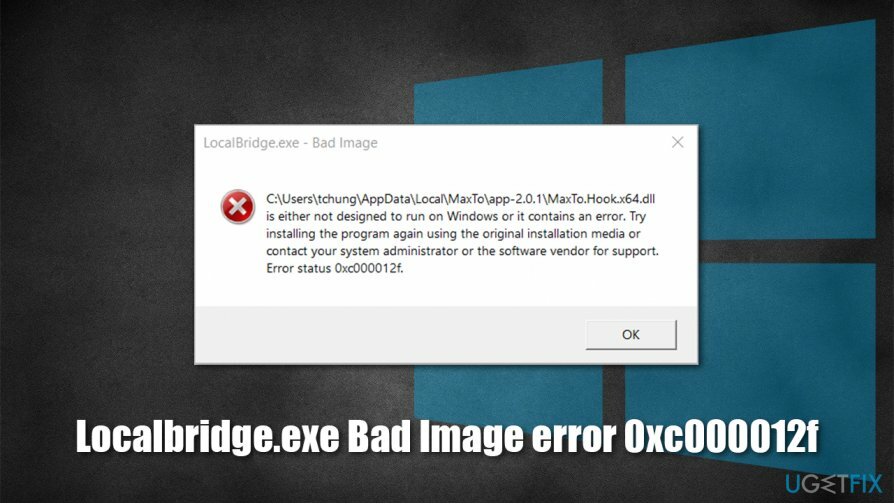
Siksi päätavoitteena on korjata suoritettava tiedosto - ja siihen on useita tapoja. Muista, että jokainen Windows-tietokone on erilainen, joten jokaiselle ei voi olla yhtenäistä ratkaisua. Alla tarjoamme tapoja korjata LocalBridge.exe Bad Image error 0xc000012f, jonka pitäisi antaa sinun ottaa takaisin tietokoneesi hallinnan.
Ennen kuin aloitat, suosittelemme, että yrität käyttää ReimageMac-pesukone X9 – Se saattaa pystyä korjaamaan useita rikkinäisiä Windows-toimintoja automaattisesti. Käyttöjärjestelmä on monimutkainen mekanismi, ja joissain tapauksissa taustalla olevat ongelmat voivat aiheuttaa vakavia ongelmia. Automaattiset korjaustyökalut sopivat erinomaisesti tähän tarkoitukseen, joten suosittelemme sinua kokeilemaan niitä.
Korjaa 1. Käytä Levyn puhdistus -toimintoa
Vioittuneen järjestelmän korjaamiseksi sinun on ostettava lisensoitu versio Reimage Reimage.
Yksi LocalBridge.exe Bad Image -virheen 0xc000012f tärkeimmistä ratkaisuista on puhdistaa levysi roskista. Voit käyttää sisäänrakennettua Windowsin ominaisuutta tähän:
- Lehdistö Win + R avataksesi Suorita-valintaikkunan
- Kirjoita cleanmgr ja paina Tulla sisään tai napsauta OK
- Jos Windows on asennettu ajaa C, valitse se luettelosta (oletuksena pitäisi olla) ja paina OK
- Merkitse Asenna lokitiedostot, Roskakori, ja Väliaikaiset tiedostot
- Klikkaus Puhdista järjestelmätiedostot ja odota, kunnes prosessi on valmis.
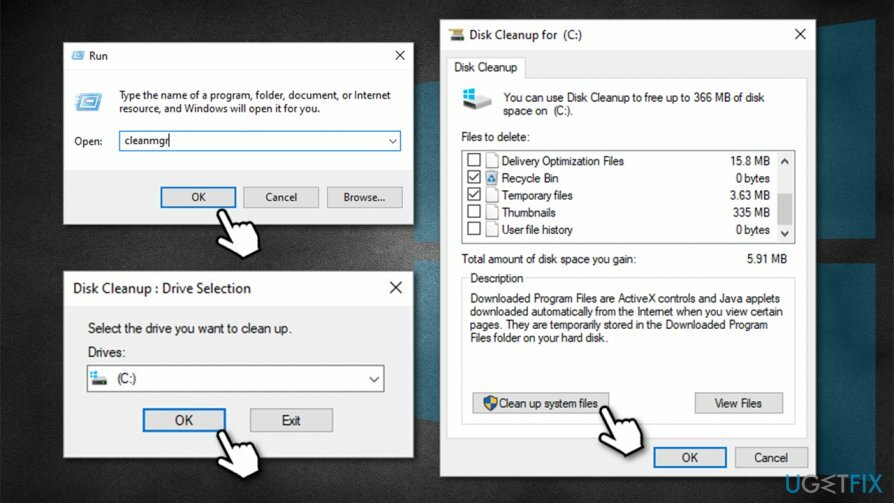
- Käynnistä tietokone uudelleen ja katso, jatkuuko ongelma.
Korjaa 2. Suorita ohjelman yhteensopivuuden vianmääritys
Vioittuneen järjestelmän korjaamiseksi sinun on ostettava lisensoitu versio Reimage Reimage.
Ohjelman yhteensopivuus on ratkaisevan tärkeää ja voi aiheuttaa suuria ongelmia, jos väärä versio asennetaan.
- Lehdistö Win + R, kirjoita sisään ms-asetukset: ja paina Tulla sisään
- Tässä, mene Päivitys ja suojaus
- Valitse vasemmalla Vianetsintä
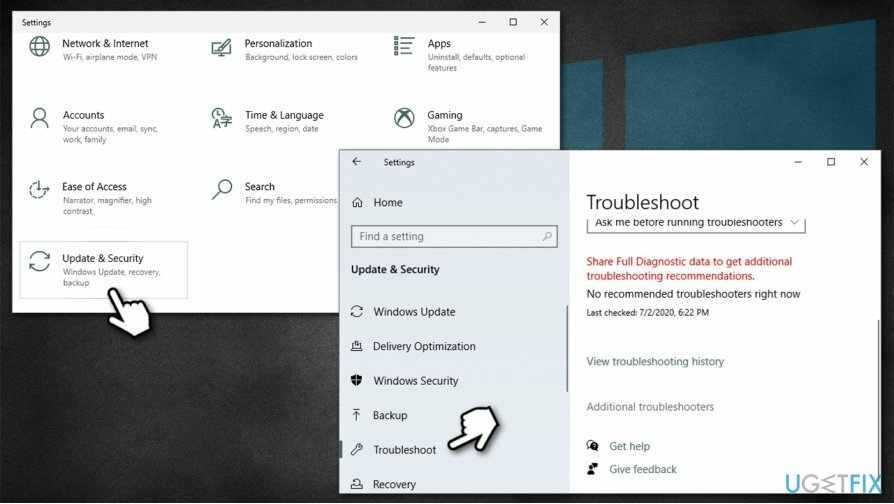
- Oikealla on vianmääritysluettelo (jos ei, valitse Muita vianmäärityksiä - tämä voi riippua Windows-versiostasi)
- Etsi ohjelma Yhteensopivuuden vianmääritys
- Napsauta sitä kerran ja valitse Suorita vianmääritys
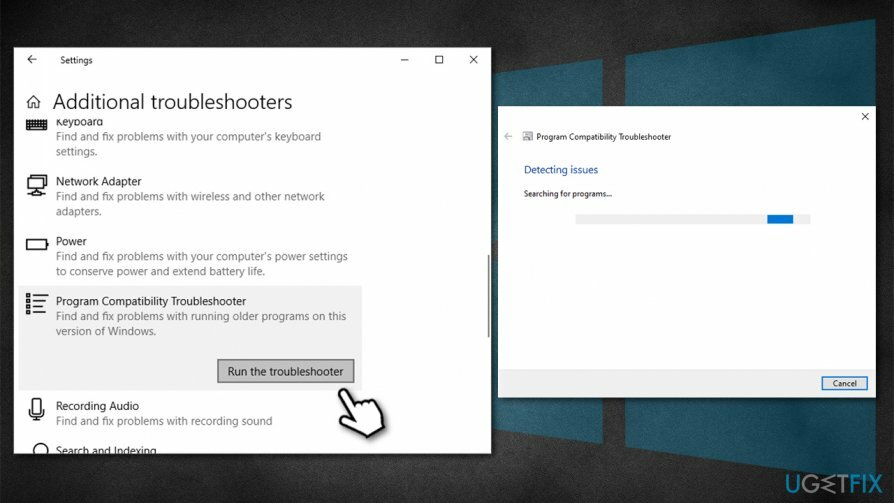
- Odota, kunnes skannaus on valmis – Windows raportoi havainnoista ja yrittää korjata ongelmat automaattisesti.
Korjaa 3. Suorita SFC- ja DISM-työkalut
Vioittuneen järjestelmän korjaamiseksi sinun on ostettava lisensoitu versio Reimage Reimage.
Sisäänrakennettu järjestelmätiedostojen tarkistus ja DISM[2] voi auttaa sinua korjaamaan Windowsin järjestelmätiedostoihin liittyviä ongelmia. Näin:
- Lehdistö Win + R ja kirjoita sisään cmd
- Lehdistö Ctrl + Vaihto + Enter avataksesi komentokehotteen järjestelmänvalvojana
- Jos Käyttäjätilien valvonta tulee näkyviin, paina Joo
- Kirjoita seuraava komento ja paina Tulla sisään:
sfc /scannow
- Kun skannaus on valmis, käynnistä uudelleen PC: lle
- Jos tämä ei auttanut, kirjoita seuraava komento komentokehotteeseen ja paina Tulla sisään:
DISM.exe /Online /Cleanup-image /Restorehealth
-
Käynnistä uudelleen taas kerran.
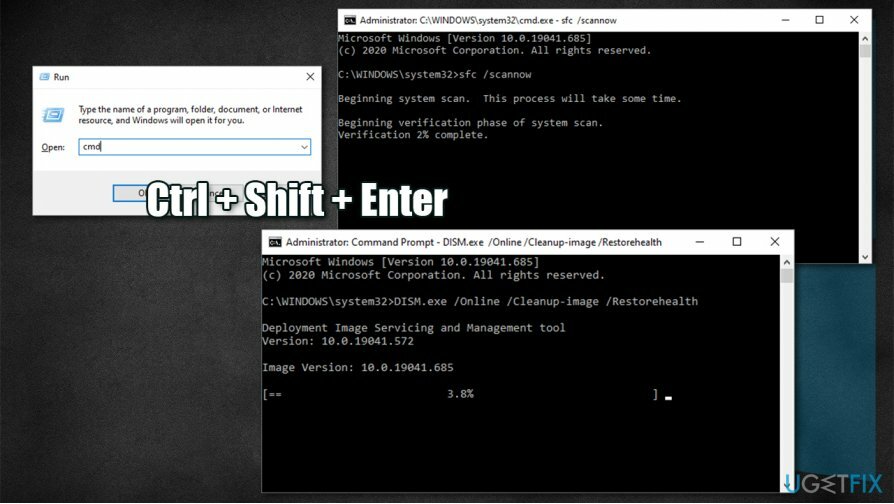
Korjaa 4. Poista mahdollisesti viallinen Windows-päivitys
Vioittuneen järjestelmän korjaamiseksi sinun on ostettava lisensoitu versio Reimage Reimage.
Jotkut Windows-päivitykset voivat aiheuttaa ongelmia. Jos LocalBridge.exe Bad Image 0xc000012f -virheongelma alkoi käyttöjärjestelmän päivityksen jälkeen, on todennäköistä, että se ei asentunut oikein tai jotkin tiedostot ovat vioittuneet asennus. Siksi sinun tulee poistaa uusimmat päivitykset ja käynnistää päivitys uudelleen:
- Lehdistö Win + R ja kirjoita sisään appwiz.cpl
- Valitse tästä Näytä asennetut päivitykset vaihtoehto sijaitsee ikkunan vasemmalla puolella
- Lajittele päivitykset Päivämäärä (Asennettu päälle sarake)
- Valitse uusin päivitys ja valitse Poista asennus
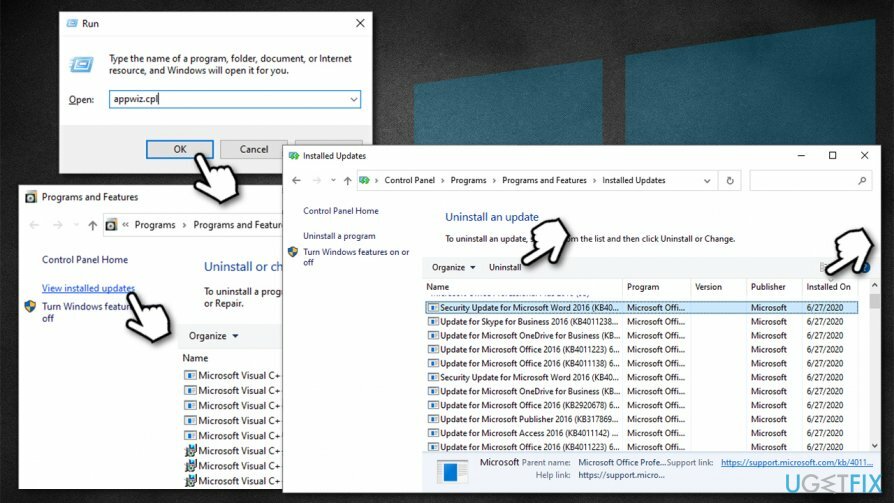
- Käynnistä uudelleen.
Korjaa 5. Käytä järjestelmän palautusta
Vioittuneen järjestelmän korjaamiseksi sinun on ostettava lisensoitu versio Reimage Reimage.
Jos mikään yllä olevista menetelmistä ei auttanut sinua, voit kokeilla järjestelmän palauttamista.[3] Älä huolehdi henkilökohtaisista tiedostoistasi, ne säilyvät ennallaan, vaikka palautuspisteen jälkeisenä aikana asennetut sovellukset poistetaan.
- Lehdistö Voita + tauko tai Voita + Break näppäimistölläsi
- Valitse Vaihda asetuksia ikkunan oikeassa alakulmassa
- Mene Järjestelmän suojaus -välilehti ja valitse Järjestelmän palauttaminen
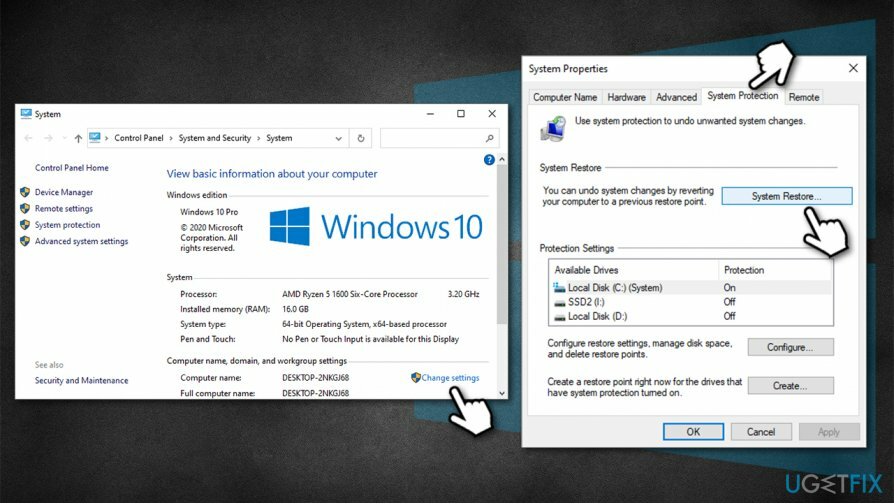
- Valitse sopiva palautuspiste, paina Seuraava ja viimeistele prosessi noudattamalla näytön ohjeita.
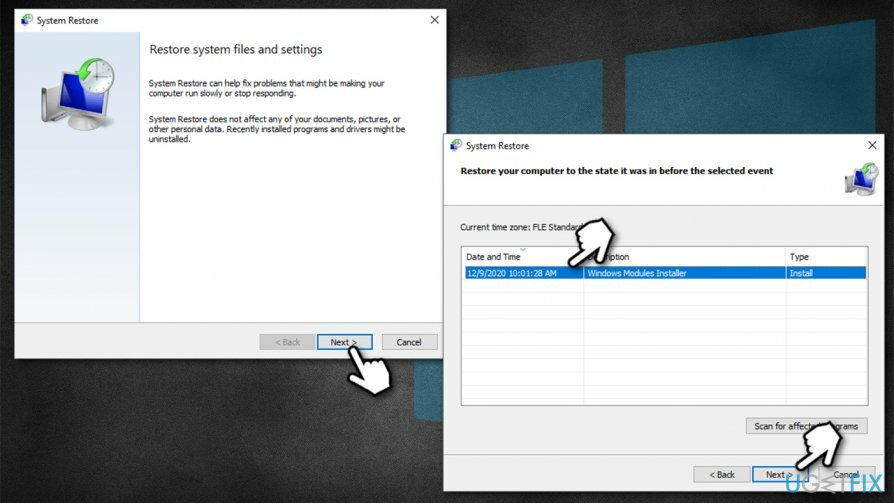
Lopulta voit Windowsin tehdasasetusten palautus menettämättä tiedostojasi, joten vaikka tämä ratkaisu kuulostaa pelottavalta (ei sitä ole – Windowsin palautus on nykyään hyvin yksinkertainen prosessi), saattaa auttaa sinua korjaamaan 0xc000012f-virheen lopullisesti.
Korjaa virheet automaattisesti
ugetfix.com-tiimi yrittää tehdä parhaansa auttaakseen käyttäjiä löytämään parhaat ratkaisut virheiden poistamiseen. Jos et halua kamppailla manuaalisten korjaustekniikoiden kanssa, käytä automaattista ohjelmistoa. Kaikki suositellut tuotteet ovat ammattilaistemme testaamia ja hyväksymiä. Alla on lueteltu työkalut, joita voit käyttää virheen korjaamiseen:
Tarjous
tee se nyt!
Lataa FixOnnellisuus
Takuu
tee se nyt!
Lataa FixOnnellisuus
Takuu
Jos et onnistunut korjaamaan virhettäsi Reimagen avulla, ota yhteyttä tukitiimiimme saadaksesi apua. Ole hyvä ja kerro meille kaikki tiedot, jotka mielestäsi meidän pitäisi tietää ongelmastasi.
Tämä patentoitu korjausprosessi käyttää 25 miljoonan komponentin tietokantaa, jotka voivat korvata käyttäjän tietokoneelta vaurioituneen tai puuttuvan tiedoston.
Vioittuneen järjestelmän korjaamiseksi sinun on ostettava lisensoitu versio Reimage haittaohjelmien poistotyökalu.

Yksityinen Internet-yhteys on VPN, joka voi estää Internet-palveluntarjoajasi hallitus, ja kolmannet osapuolet eivät voi seurata verkkoasi ja voit pysyä täysin nimettömänä. Ohjelmisto tarjoaa omistettuja palvelimia torrentia ja suoratoistoa varten, mikä varmistaa optimaalisen suorituskyvyn eikä hidasta sinua. Voit myös ohittaa maantieteelliset rajoitukset ja tarkastella palveluita, kuten Netflix, BBC, Disney+ ja muita suosittuja suoratoistopalveluita ilman rajoituksia, riippumatta siitä, missä olet.
Haittaohjelmahyökkäykset, erityisesti kiristysohjelmat, ovat ylivoimaisesti suurin vaara kuvillesi, videoillesi, työ- tai koulutiedostoillesi. Koska kyberrikolliset käyttävät vankkaa salausalgoritmia tietojen lukitsemiseen, sitä ei voi enää käyttää ennen kuin bitcoinin lunnaat on maksettu. Sen sijaan, että maksaisit hakkereille, sinun tulee ensin yrittää käyttää vaihtoehtoa elpyminen menetelmiä, jotka voivat auttaa sinua palauttamaan ainakin osan kadonneista tiedoista. Muuten voit menettää myös rahasi tiedostoineen. Yksi parhaista työkaluista, joka voi palauttaa ainakin osan salatuista tiedostoista - Data Recovery Pro.